Maquinaria Amarilla es un protocolo de seguridad que monitorea, da visibilidad y genera visibilidad en las operaciones de la maquinaria. Navixy agregó el protocolo de reenvío de datos de Maquinaria Amarilla para ser utilizado por las empresas de esta industria en Colombia que por ley se requiere para ser monitoreadas por el departamento de policía de ese país.
¿Qué es Maquinaria Amarilla?
Es el protocolo implementado por el gobierno de Colombia que tiene como finalidad el monitoreo de la maquinaria pesada para evitar su uso de manera ilícita, el cual es obligatorio desde el Decreto 723 de 2014.
Información técnica general de Maquinaria Amarilla
El protocolo Maquinaria Amarilla utiliza SOAP para enviar datos XML cada 60 minutos a través de HTTP a la policía colombiana.
Datos que se envían a la Policía de Colombia:
- Placa de vehículo
- Código de evento
- Fecha
- Dirección
- Latitud
- Longitud
- Altitude
- Velocidad
- Curso
- Ignición
- Odómetro
- Identificador de dispositivo
Configuración de Maquinaria Amarilla
Configuración
Parámetros Requeridos
- Usuario y contraseña de Maquinaria Amarilla
- ID externo (El cual se compone de 20 carácteres incluyendo siglas proporcionadas por la Policia de Colombia)
- *Token (Cual es necesario para todas las operaciones dentro del protocolo
Obtención de Token:
(Para el cual se necesita la siguiente entrada XML https://drive.google.com/file/d/1XFe_vi22rHqqIDgLlAiTlcepLBBVPemZ/view)
- Primero necesitamos instalar Postman o usar la versión web con un usuario
- Una vez ingresando a la APP o a la versión web, iremos a la sección de "import" y subiremos el archivo previamente descargado
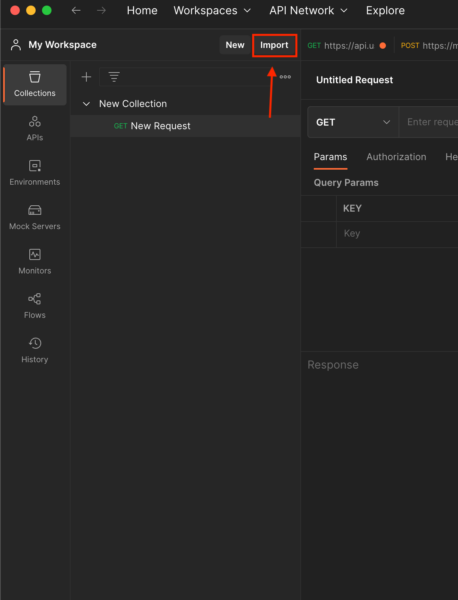
- Una vez seleccionada la llamada para la obtención de tokens, iremos a la sección de "ValIngreso"
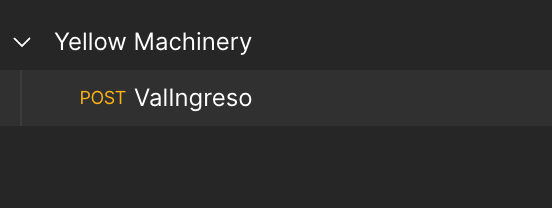
- Después, iremos a la sección de "Body" para luego elegir "Raw"
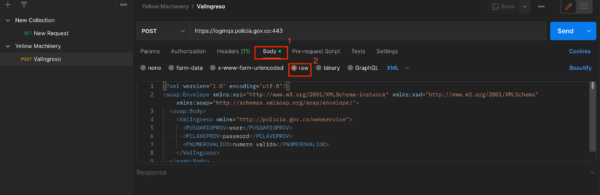
- Finalmente, sólo debe cambiar solo 3 valores y enviar la solicitud:\
Usuario - El login de la empresa registrada en la policia colombiana
Contraseña - La contraseña de la empresa registrada en la policía colombiana
Numero valido - El número en el formato de ejemplo "4.1234567890"
- Se ha obtenido el Token.
Se procede a registrar el/los vehículos para afiliación a la base de datos de la Policia el registro es similar a la obtención del token, sólo que se usarán los datos del rastreador y de la unidad:
Insertar unidades de rastreo:
Se realiza el registro con el siguiente link dentro de Postman:
https://drive.google.com/file/d/1C45u-A2n3E1wbteuLl_D-dqrxMbHJYGw/view?usp=share_link
En este servicio vamos a ingresar nuestro usuario y token que generamos anteriormente y los campos tal cual como los registramos en nuestro archivo de Excel previamente. Esto nos va a generar el siguiente código de retorno:
001--> INICIANDO PROCESO
002--> REGISTRO INSERTADO OK
ER1 XXXXX --> ERROR DE REGISTRO DUPLICADO (IDTRAMA) XXXXX = CODIGO DE ERROR ORACLE
ER2 XXXXX --> OTRO ERROR DE REGISTRO XXXXX = CODIGO DE ERROR ORACLE
ER3 XXXXXXXXXX --> ERROR DE USUARIO O TOKEN INACTIVO
Insertar Máquinas
Liga del registro:
https://drive.google.com/file/d/1Y77If2KFPvnSIl-JZ6safx8Rm5nnI101/view?usp=share_link
En este servicio vamos a ingresar nuestro usuario y token que generamos anteriormente y los campos tal cual como los registramos en nuestro archivo de Excel previamente. Esto nos va a generar el siguiente código de retorno:
-- 001--> INICIANDO PROCESO
-- 002--> REGISTRO INSERTADO OK
-- ER1 XXXXX --> ERROR DE REGISTRO DUPLICADO (IDTRAMA) XXXXX = CODIGO DE ERROR ORACLE
-- ER2 XXXXX --> OTRO ERROR DE REGISTRO XXXXX = CODIGO DE ERROR ORACLE
-- ER3 XXXXXXXXXX --> ERROR DE USUARIO O TOKEN INACTIVO
Relación Maquina Unidad:
Liga del registro:
https://drive.google.com/file/d/1cfj26NXqdTvLIbSHWoeA-QSGDwz29EWk/view?usp=sharing
En este servicio vamos a ingresar nuestro usuario y token que generamos anteriormente y los campos tal cual como los registramos en nuestro archivo de Excel previamente. Esto nos va a generar el siguiente código de retorno:
001--> INICIANDO PROCESO
002--> REGISTRO INSERTADO OK
ER1 XXXXX --> ERROR DE REGISTRO DUPLICADO (IDTRAMA) XXXXX = CODIGO DE ERROR ORACLE
ER2 XXXXX --> OTRO ERROR DE REGISTRO XXXXX = CODIGO DE ERROR ORACLE
ER3 XXXXXXXXXX --> ERROR DE USUARIO O TOKEN INACTIVO
Cuando registramos nuestra maquina correctamente él nos arroja 002, indicándonos que maquina se insertó correctamente.
Para configurar el reenvío de datos en el protocolo de Maquinaria Amarilla, abra la configuración del dispositivo desde el menú principal presionando el ícono "Engrane" en la parte inferior izquierda de la pantalla
Luego, haga clic en el widget "Reenvío de datos".
Haga clic en "Configuración de retransmisores".
Esto abrirá una ventana emergente donde ingresará los parámetros requeridos presionando el botón +.
Para el protocolo Maquinaria Amarilla, ingrese la siguiente información:
| Parametro | Explicación |
|---|---|
| Nombre | Ingrese un nombre para que este retransmisor sea fácilmente identificable |
| Protocolo y Login | Seleccione el protocolo "Maquinaria Amarilla" del menú desplegable; Use el Login y Contraseña proporcionada por la Policia de Colombia |
| Dirección y puerto del servidor de destino |
|
Una pantalla de administración de retransmisión, debería ser similar a la siguiente, con el nombre de usuario y la contraseña de Maquinaria Amarilla. Asegúrese de que el botón "Habilitado" esté marcado y haga clic en el botón "Guardar" para completar el proceso.
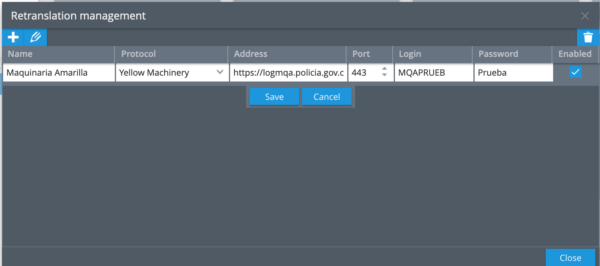
A continuación, el retransmisor deberá estar vinculado al dispositivo en el lado de Maquinaria Amarilla. Para hacerlo, seleccione el ![]()
Gestión
Para editar o detener el reenvío de datos, consulte los siguientes pasos:
Seleccione el ícono "Lápiz" o haga clic en el cuadro asociado para editar la ID externa utilizada para apuntar al dispositivo en el sistema de terceros.
Para detener el reenvío de datos, haga clic en el botón "Papelera". A continuación, reconozca el cambio en la ventana emergente.
Para cambiar la configuración del retransmisor, como el nombre, la información de inicio de sesión o la habilitación, haga clic en "Gestión de retransmisores".
Esto abrirá la ventana de administración del retransmisor.
Seleccione la fila para editar y haga clic en el lápiz en la parte superior izquierda o haga doble clic en la fila en cuestión para permitir la edición.
Guarde cualquier cambio.

Resolución de Problemas
Si los datos no se muestran en el sistema de Maquinaria Amarilla, verifique:
- Nombre de usuario y token para Maquinaria Amarilla sean ingresados correctamente
- La URL se ingresó correctamente
- El registro de unidad se realizó correctamente con la Policia
- El retransmisor está habilitado